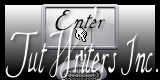Rêver pour s'évader

Puedes encontrar el tutorial original aqui
Merci Titoune de m'avoir autorisé à traduire tes tutoriels
Gracias Titoune por dejarme traducir tus tutoriales
Tanto el tutorial como su traducción están registrados en twi
Para su realización nos hará falta:
Material
Filtros:
Graphic plus / Cross shadow
Mura's seamless / Checks
Two moon / String Thing
Alien Skin / Xenofex 2 / Constellation
Encontrarás estos filtros aquí
Y también aquí
Abrir los tubes en el Psp. Duplicarlos (Shift+D) y cerrar los originales
*** Nota ***
Este tutorial ha sido realizado en el sistema operativo Windows 7 (Seven)
La mayor parte de los filtros usados están importados en los Filtros Unlimited 2. Si trabajas este tutorial con los filtros no importados, es posible que los efectos queden muy diferentes
Si quieres puedes ayudarte de la regla para situarte en la realización del tutorial
Marcador (Arrastra con el raton)

Comencemos
No te olvides de guardar tu trabajo contínuamente
1.-
Activar el tube que habéis elegido
En nuestro ejemplo el tube "anna.br_mujer_17-09-10"
Elegir dos colores, uno claro para el Primer Plano: #59da09
Un color oscuro para el Segundo Plano #12340ª
2.-
Abrir una nueva imagen transparente 700 x 500 pixeles
Llenar con el color de Segundo Plano
3.-
Efectos_ Complementos_ Graphics plus / Cross shadow
Valores por defecto, y los 2 últimos valores 128 / 128
Capas_ Duplicar
4.-
Efectos_ Efectos de Textura_ Mosaico de vidrio
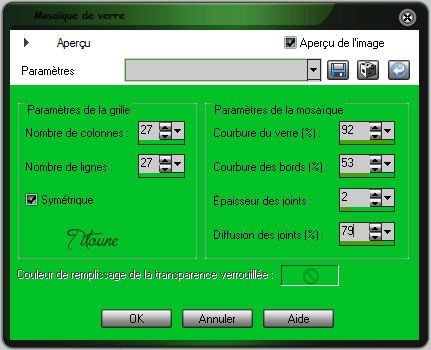
5.-
Efectos_ Complementos_ /Mura's seamless / Checks
valores por defecto
6.-
SElecciones_ Seleccionar todo
Selecciones_ Modificar_ Contraer_ 35 pixeles
Con la ayuda de la tecla Del_ Suprimir
7.-
Capas_ Nueva capa de trama
Llenar con el color de Primer Plano
8.-
Selecciones_ Modificar_ Contraer_ 2 pixeles
Con la ayuda de la tecla Del_ Suprimir
Llamar esta capa Borde
No quitar la selección
9.-
Capas_ Nueva capa de trama
Capas_ Organizar_ Desplazar hacia abajo_ 2 veces
10.-
Selecciones_ Modificar_ Expandir_ 5 pixeles
11.-
Activar el tube anna.br_portal_24-09-10
Eliminar la firma
12.-
Capas_ Duplicar (shift+D)
13.-
Activar la herramienta de selección_ Rectángulo_ Personalizada
Con los siguientes valores
arriba 35, Izquierda 35, Abajo 587, Derecha 910
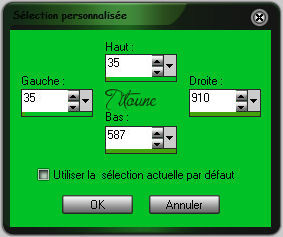
Imagen_ Recortar selección
Edición_ Copiar
De regreso a nuestro trabajo
Edición_ Pegar en la selección
No quitar la selección
14.-
Capas_ Duplicar
Capas_ Modo de capas_ Luz Débil
15.-
Capas_ Nueva capa de trama
Capas_ Organizar_ Enviar al frente
Selecciones_ Seleccionar todo
Llenar con el color de Primer Plano
16.-
Selecciones_ Modificar_ Contraer_ 2 pixeles
Con la ayuda de la tecla Del_ Suprimir
Selecciones_ Anular selección
17.-
Activar el tube Rêver.1.DelDesign
Edición_ Copiar
Edición_ Pegar como nueva capa
18.-
Efectos_ Efectos de la Imagen_ Desplazamiento
Desplazamiento Horizontal_ 174
Desplazamiento Vertical_ 160
Transparente_ Seleccionado
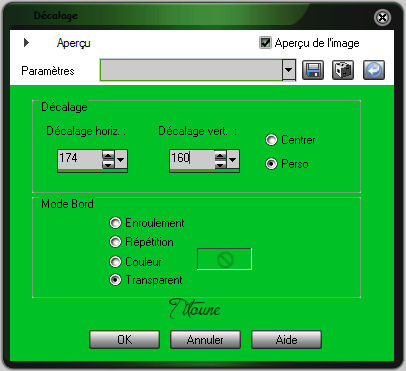
19.-
Vamos a llenar nuestro texto
Hacer un Zoom para facilitar el trabajo
20.-
Selecciones_ Seleccionar todo
Selecciones_ Flotar
Selecciones_ Fijar
21.-
Capas_ Nueva capa de trama
Llenar con el color de Segundo Plano
22.-
Selecciones_ Modificar_ Contraer_ 1 pixel
Llenar con el color de Segundo Plano
Selecciones_ Anular selección
Capas_ Fusionar con la capa inferior
Efectos_ Efectos 3D_ Sombra en el color #091b05
2_ 2_20_ 2
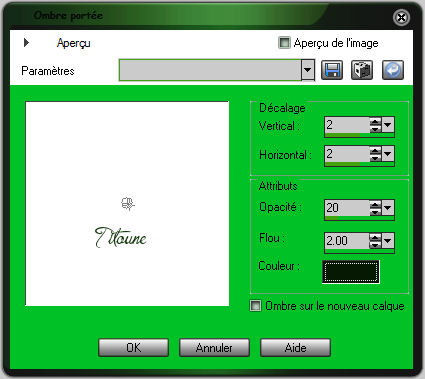
Repetir la sombra con los valores en negativo
-2_ -2_ 20_ 2
Situaros sobre la capa Borde
24.-
Efectos_ Efectos 3D_ Sombra
Mismos valores que la vez anterior
25.-
Activar el tube anna.br_mujer_17-09-10
Edición_ Copiar
Edición_ Pegar como nueva capa
26.-
Imagen_ Cambiar de tamaño_ Redimensionar al 50%
Todas las capas sin seleccionar
Colocar en la esquina inferior izquierda
27.-
En la Paleta de capas colocar esta capa por debajo de la capa Borde
Capas_ Duplicar
Capas_ Modo de capas_ Luz Débil
28.-
Efectos_ Efectos 3D_ Sombra
Mismos valores que la vez anterior
29.-
Situaros sobre la capa superior en la pila de capas
Selecciones_ Seleccionar todo
Selecciones_ Modificar_ Contraer_ 15 pixeles
30.-
Selecciones_ Modificar_ Seleccionar bordes de selección
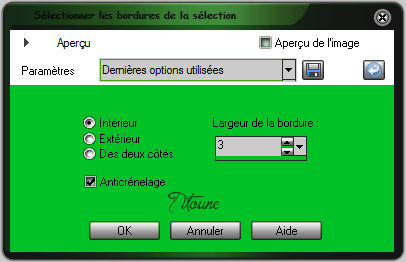
31.-
Capas_ Nueva capa de trama
Llamar esta capa Animación 1
32.-
Llenar con un gradiente que vamos a formar con los colores de partida
Estilo_ Reflejos Repeticiones_ 0 Invertido_ Seleccionado
Horizontal y Vertical_ 50
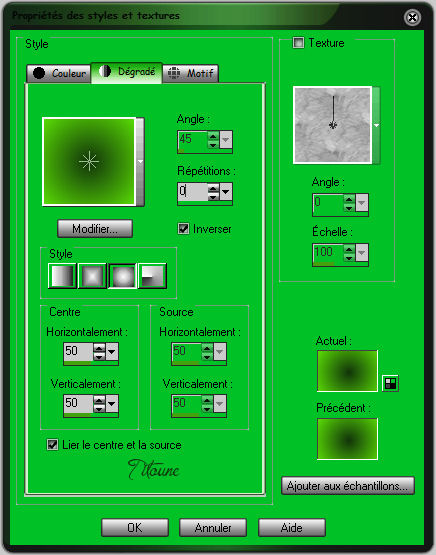
33.-
Efectos_ Complementos_ Two moon / String Thing
Valores por defecto salvo Change up 170
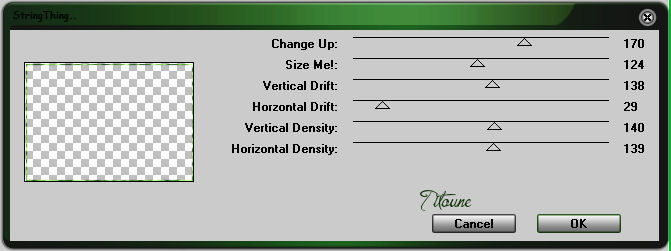
Selecciones_ Anular selección
34.-
Situaros sobre la capa Borde
Efectos_ Complementos_ Alien Skin / Xenofex 2 Constellation
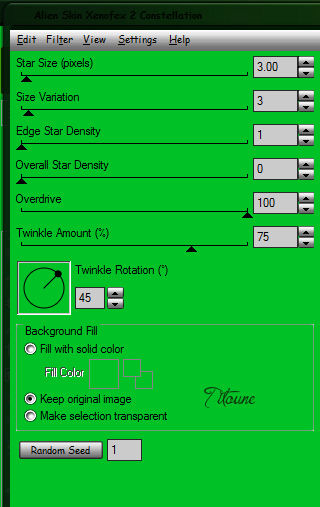
Edición_ Copia fusionada
Abrir el programa Animation Shop
Edición_ Pegar como nueva animación
35.-
Regresar al Psp
Anular las últimas 4 operaciones
36.-
Sobre la capa Animación 1 con la selección activa
Efectos_ Complementos_ Two moon/ String thing
Mismos valores que la vez anterior salvo Change up 180
Selecciones_ Anular selección
37.-
Situaros sobre la capa Borde
Efectos_ Complementos_ Alien Skin / Xenofex 2 Constellation
Clic sobre Random Seed para cambiar el valor del efecto
Edición_ Copia fusionada
Regresar al Animation Shop
Edicion_ Pegar después del marco activo
38.-
Regresar al Psp
Anular las últimas 4 operaciones
39.-
Sobre la capa Animación 1 con la selección activa
Efectos_ Complementos_ Two moon/ String thing
Mismos valores que la vez anterior salvo Change up 190
Selecciones_ Anular selección
40.-
Situaros sobre la capa Borde
Efectos_ Complementos_ Alien Skin / Xenofex 2 Constellation
Clic sobre Random Seed para cambiar el valor del efecto
Edición_ Copia fusionada
Regresar al Animation Shop
Edicion_ Pegar después del marco activo
Edición_ Seleccionar todo
41.-
Animación_ Propiedades de la imagen
Poner la velocidad en 20
Lanzar la animación
Si todo es correcto y te gusta
Guardar en formato Gif
Hemos terminado nuestro trabajo
Espero que hayas disfrutado haciéndolo tanto como yo creándolo
Si tienes algún problema contacta con Titoune o en el correo de la web
El grupo PSP de Titoune
La Danse des Pinceaux
Titoune
Creado el 23 de julio de 2011